1、第一步:右键点击【背景】,在【设置背景格式】中选择【纯色填充】用鼠标点击【灰色】。

2、第二步:点击【插入】在【形状】选项中选择【矩形】后在任意位置画一个小矩形。
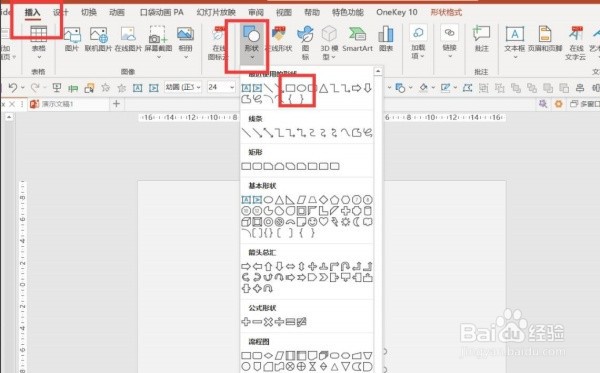
3、第三步:右键点击【矩形】在【设置形状格式】窗品中选择【纯色填充】。环节注意事项:在【填充】选项中选择与背景同样的灰色【无线条】。
4、第四步:点击【阴影】在颜色选择中选择【深灰色】环节注意事项:透明度50%-模糊47磅左右-角度270度。
5、第五步:重新插入一个【矩形2】。环节注意事项:比矩形1要大一些,其中矩形2也是填充与背景一皱诣愚继样的灰色,将矩形2盖在矩形1上。

6、第六步:矩形2将矩形1的阴影盖住一半,剩下的一半就有了视觉上的切割效果了。
